WPS Office内置了文字、表格和演示等常用办公功能。若需同时在两个窗口操作文档,如何实现?接下来,我们将提供简明的步骤指南。
1、 首先我们先打开WPS文字处理软件。在电脑中找到该软件并启动软件,默认打开WPS软件后会新建一个空文档。如下图所示
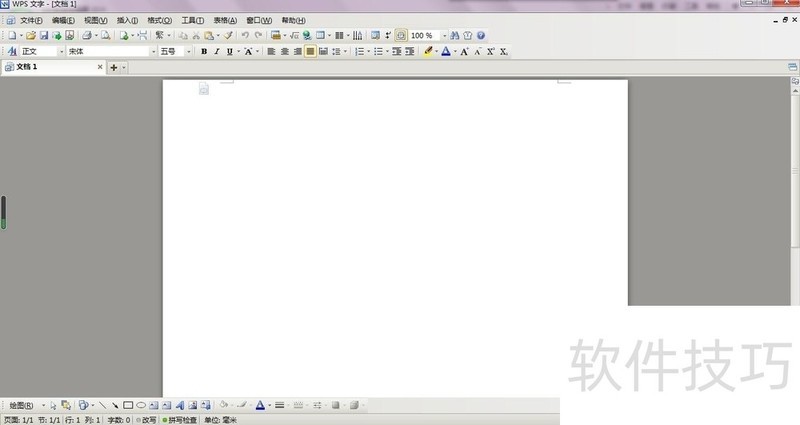
2、 为了更好的说明将两个word文档分别在两个窗口打开。我们需要先打开两个已经编辑好的文档。首先在电脑中找到2个文档,如下图中我准备的2个文档。
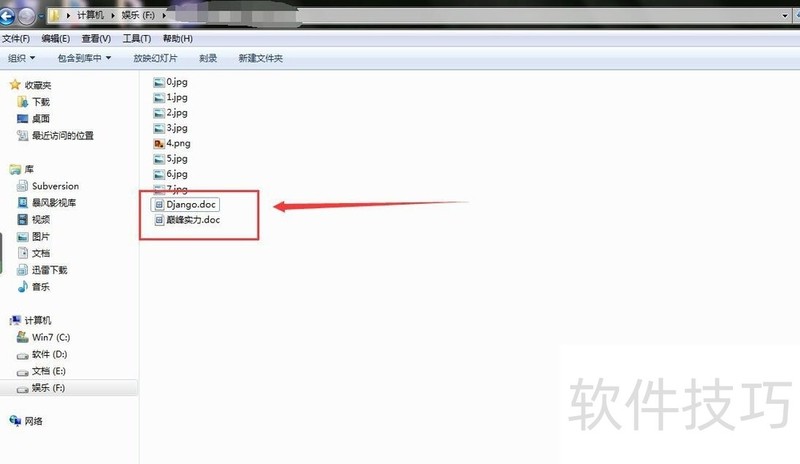
3、 在软件的菜单栏中找到“文件”然后点击该选项,在弹出的下拉菜单中选择“打开”选项,如下图所示
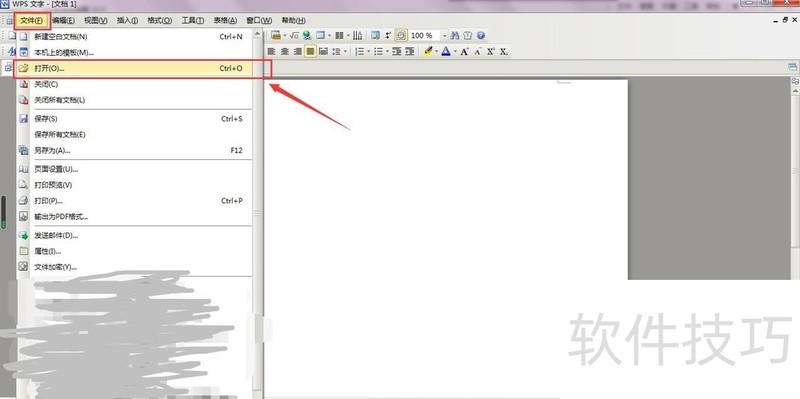
4、 在弹出的打开弹框中找到我们刚才准备的2个文档的位置,然后将两个文档全部选中,最后点击弹框右下方的“打开”按钮即可。如下图所示
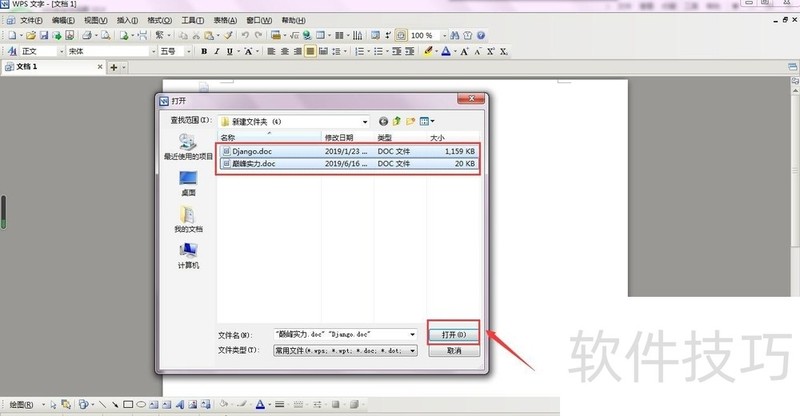
5、 等待两个文档打开后,我们在菜单栏中找到“窗口”按钮并点击该按钮,如下图所示
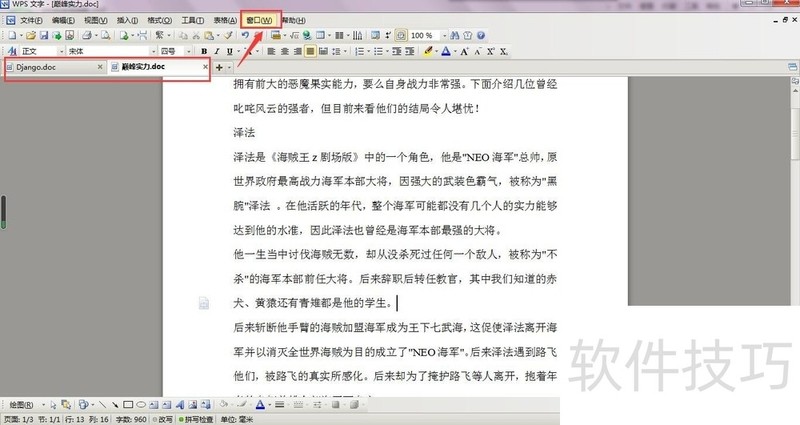
文章标题:如何将两个WPS(word文档)分别在两个窗口打开?
文章链接://www.hpwebtech.com/jiqiao/212637.html
为给用户提供更多有价值信息,ZOL下载站整理发布,如果有侵权请联系删除,转载请保留出处。
- 上一问:腾讯会议不支持wps
- 下一问:Wps2019思维导图怎么样使用 如何新建脑图
相关软件推荐
其他类似技巧
- 2024-10-04 17:16:02如何在Wps中输入符号“£”
- 2024-10-04 17:09:02WPS2019演示文档如何转换为PDF档
- 2024-10-04 15:08:02wps如何将手机号码分段显示
- 2024-10-04 14:36:02wps幻灯片表格单元格边距怎样设置?
- 2024-10-04 13:16:02WPS便签如何开启使用手机麦克风的权限
- 2024-10-04 11:09:02wps怎么调整文字间距
- 2024-10-04 11:03:02wps文档中怎样插入二维码
- 2024-10-04 09:49:02WPS如何找到帮助与反馈
- 2024-10-04 06:23:02如何使用WPS表格自带的截屏和照相机功能。
- 2024-10-03 16:46:02WPS如何设置页面边框?
金山WPS Office软件简介
WPS大大增强用户易用性,供用户根据特定的需求选择使用,并给第三方的插件开发提供便利。ZOL提供wps官方下载免费完整版。软件特性:办公, 由此开始新增首页, 方便您找到常用的办公软件和服务。需要到”WPS云文档”找文件? 不用打开资源管理器, 直接在 WPS 首页里打开就行。当然也少不了最近使用的各类文档和各种工作状... 详细介绍»









